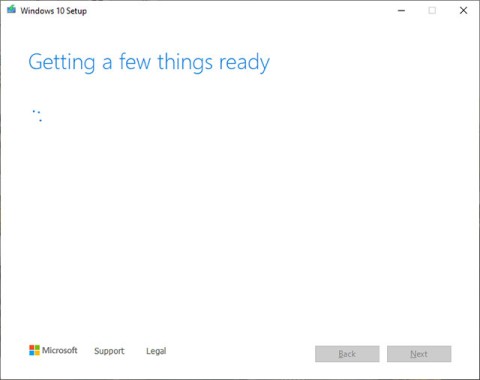Terdapat banyak cara yang berbeza untuk memasang sistem pengendalian Windows pada komputer. Kami boleh memasang Windows daripada CD/DVD , memasang Windows terus daripada USB untuk mengelakkan beberapa ralat semasa pemasangan, atau memasang Windows terus daripada cakera keras . Dengan kaedah memasang Windows daripada USB, pengguna boleh menggunakan ciri Windows To Go yang tersedia pada Windows 8 dan Windows 10 atau tersedia dalam Rufus untuk memasang Windows pada USB. Kami akan mencipta Windows mudah alih pada Windows 8/10 untuk digunakan serta-merta apabila but ke dalamnya. Dari situ, pengguna boleh memulakan Windows dan mengakses data pada mana-mana komputer dengan cepat.
1. Cara menggunakan Windows To Go pada Windows 8/10
Sebelum memasang, pengguna memerlukan USB dengan kapasiti minimum 32GB, dan fail ISO untuk memasang Windows 10 atau Windows 8.
Langkah 1:
Mula-mula, kami klik pada fail ISO pemasangan Windows, kemudian klik kanan dan klik Mount.

Langkah 2:
Tekan kombinasi kekunci Windows + W untuk membuka bar carian dan taip Windows To Go ke dalam kotak. Paparkan keputusan betul-betul di sebelahnya kemudian klik pilih.

Langkah 3:
Sambungkan USB ke komputer dan kemudian klik pada USB yang anda mahu gunakan dalam antara muka paparan seterusnya. Klik Seterusnya di bawah untuk meneruskan.

Langkah 4:
Sistem kemudiannya secara automatik akan mencari fail ISO yang dipasang pada komputer. Jika tidak ditemui, klik Tambah lokasi carian untuk mencari laluan simpan fail. Klik Seterusnya di bawah untuk meneruskan.

Langkah 5:
Beralih kepada antara muka Tetapkan kata laluan BitLocker (pilihan) , pengguna diminta memasukkan kata laluan untuk melindungi pemacu dengan Penyulitan Pemacu BitLocker. Kita boleh melangkau langkah ini jika kita tidak mahu menggunakannya dengan mengklik Langkau.
Jika anda ingin menggunakan kata laluan, pilih Gunakan BitLocker dengan ruang kerja Windows To Go saya, masukkan kata laluan di bawah dan klik Seterusnya untuk meneruskan.

Langkah 6:
Seterusnya, antara muka untuk mencipta Windows To Go muncul, klik Buat untuk meneruskan. Proses ini boleh mengambil sedikit masa.

Semasa penciptaan pengguna tidak dibenarkan memutuskan sambungan USB. Jika dibuat, kami boleh menyambungkan USB ke komputer untuk menyemak.

Langkah 7:
Apabila paparan skrin bertanya kepada pengguna jika mereka mahu boot secara automatik apabila komputer dimulakan semula. Jika kita memilih Ya, ia akan but secara automatik daripada Windows To Go. Akhir sekali klik Simpan dan tutup untuk meneruskan.

2. Cara menggunakan Rufus untuk mencipta Windows To Go pada USB
Daripada Rufus versi 2.0 dan ke atas, terdapat ciri untuk mencipta Windows To Go pada USB.
Langkah 1:
Kami memuat turun versi terkini Rufus dari pautan di bawah.
Langkah 2:
Seterusnya, kami menyambungkan USB yang kami ingin buat Windows To Go ke komputer, kemudian mulakan perisian Rufus. Dalam antara muka perisian, kami klik pada Peranti untuk memilih USB yang disambungkan ke komputer. Sistem fail pilih NTFS, di bawah pilih Windows To Go . Klik ikon pemacu pada imej ISO untuk menambah fail ISO yang anda ingin pasang. Tekan Mula untuk bermula.

Jika antara muka pemberitahuan seperti yang ditunjukkan di bawah muncul, klik Ya untuk meneruskan.

Langkah 3:
Proses memasang Windows To Go ke USB berlaku serta-merta selepas itu, ia boleh mengambil masa lebih daripada 1 jam untuk diselesaikan. Apabila anda melihat perkataan READY , proses pemasangan selesai. Klik Tutup untuk menutup antara muka.

Jadi kami mempunyai 2 cara untuk memasang Windows To Go pada USB untuk but Windows melalui USB. Akibatnya, pengguna boleh memasang Windows pada mana-mana peranti.
Semoga berjaya!